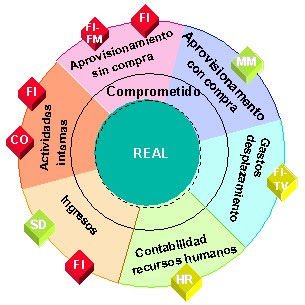Camino SPRO:
Guía de implementación de Customizing SAP Gestión Pública Control Presupuestario Administración Pública Sistema Gestión Presupuestaria (BCS) Presupuestación Controlar proceso presupuestación Definir ratios
Transacción: FMKFDEF
Breve ayuda dentro de la trx. FMKFDEF:
| ¿Qué es un ratio? |
| Un ratio define una fórmula para agregar valores Ratios se utilizan p/objtv.reporting y verificaciones de consistencia... |
| ¿Qué es una categoría? |
| Una categoría define un área de trabajo para el ratio. Se utiliza para delimitar la lista de los ratios disponibles. Sólo p/atios en los que está marcado el indicador "verificación de consistencia", puede utilizarse herramienta verif.consistencia. |
| ¿Qué es una fuente de datos? |
| Cada término de un ratio está relacionado con una fuente de datos. Una fuente de datos es una fuente que provoca q.definición del término actúe como fliltro p/selección de datos. |
| ¿Cómo se crea un ratio? |
- Seleccione el pulsador
- Defina el ratio comenzando por YY... o ZZ...
- Asigne un nombre, una firma (para la línea cabecera de la columna en el reporting), una descripción.
- P/introducir términos, debe seleccionar primero una fuente de datos. Cpo.términos apoyan valores estándar como 1999, 2000 (...) p/año pr.tb.metavalores como
- * : todos los valores añadidos
- # : mismo valor que en el parámetro (entrada necesaria)
- -1, +1, -2, (...) : val.relativos
- & : Agregación dependiente del customizing. Sólo válida p/campos "Cl.presupuesto" y "Ejercicio". Según el fondo, algunas clases de presupuesto son consumibles y otras no. Sólo val.presupuesto que tienen asignado una cl.presupuesto disponible se suman p/fondos tratados actualmente.
|
Definir ratios
Nota:
Las parametrizaciones llevadas a cabo aquí están previstas exclusivamente para el uso de la presupuestación en el Control presupuestario de la administración pública.
Utilización
En esta actividad IMG se definen ratios. Estos ratios se utilizan para las funciones siguientes en el SGP:
- Verificación de consistencia de la presupuestación
- Actividades para el fin del ejercicio
Por ejemplo, para el arrastre del presupuesto restante.
- Como información adicional en el workbench de presupuestación.
En el workbench de presupuestación se puede visualizar como información adicional hasta un máximo de 5 columnas con ratios en el nivel de posiciones de documento.
- Para fines de gestión de informes mediante el report FMKF_REPORT01.
El report se ejecuta en el menú del control presupuestario, en Sistema de información -> Sistema de gestión de presupuestos (SGP) -> Presupuesto -> Evaluación con ratios (Tx. "FMKFR01").
- Si desea liberar presupuesto
- para realizar traslados en el marco del programa Trasladar datos de presupuesto.
Categoría del ratio
Al definir un ratio, se especifica en la etiqueta Categoría para cuál de las funciones mecionadas anteriormente debe utilizarse un ratio. Si el indicador no se ha fijado para una categoría, el ratio no estará a disposición del usuario en la función correspondiente mediante la Ayuda para entradas.
En esta actividad IMG podrá restringir en la pantalla inicial la selección de los ratios existentes por su categoría. En el estándar se visualizan los ratios de todas las categorías.
Área de nombres de cliente
Al crear ratios propios, tenga en cuenta los datos prefijados para el área de nombres de cliente. La clave de un ratio propio de cliente debe empezar por YY... o por ZZ...
Definición de ratios
En un ratio se leen los datos de determinadas fuentes de datos. Si se selecciona una fuente de datos, estarán disponibles para la definición del ratio todos los campos que contenga. Si se han seleccionado varias fuentes de datos, éstas se insertarán en diversas etiquetas.
Ratio-término
Un ratio comprende uno o varios términos por fuente de datos seleccionada. En un término se especifica el filtrado y la totalización de los datos especificando atributos o valores fijos para los campos de datos correspondientes. La asignación (signo +/-) de varios términos de forma recíproca permite parametrizar una agregación de datos diferenciada para un ratio.
Valores meta
Al seleccionar los atributos correspondientes que se pueden especificar para un campo de datos, además de la entrada directa de datos iniciales de la fuente de datos, se soportará también la interpretación de valores meta, es decir, los datos iniciales podrán totalizarse o modificarse o los campos podrán utilizarse en función de la entrada.
Se soportan los siguientes valores meta para los ratios:
| Atributo | Interpretación valor meta |
| # | El valor de entrada correspondiente se transfiere como valor |
| * | Se totalizan todos los valores existentes para el atributo correspondiente |
| -1,-2...+1,+2... | Para el valor de entrada correspondiente se suma/resta el valor meta predefinido |
| & | Sólo es válido para los campos Clase de presupuesto y Ejercicio. |
Nota
En función del fondo, algunas clases de presupuesto se marcan como presupuesto para disponibilidades y otras como "no disponibles". Esto significa que al seleccionar el valor meta &, el ratio sólo evalúa la cantidad de clases de presupuesto disponibles para un fondo. De esa manera, los demás valores de presupuesto que están asignados a una clase de presupuesto no disponible, no se totalizan.
Encontrará más información sobre la clase de presupuesto en la actividad IMG SPRO -- Gestión Pública -- Control presupuestario Administración Pública -- Sistema gestión presupuestaria (BCS) -- Presupuestación -- Def.datos presupuestarios -- Clases de presupuesto -- Definir clase presupuesto para disponibilidades -- Definir clase de presupuesto para disponibilidades por fondo.
Además, el prespuesto se evalúa según el fondo seleccionado con valores anuales o que exceden del año. Esto se define en la actividad IMG para la clase de fondo.
- Si el fondo de tratamiento recíproco está marcado como Presupuesto global, se tomará el valor de entrada para el ejercicio. Esto quiere decir que el valor meta & es sustituido por el sistema por el valor meta *.
- Si el fondo de tratamiento recíproco está marcado como Presupuesto anual, se totalizarán todos los valores eixstentes para el ejercicio. Esto significa que el valor meta & es sustituido por el sistema por el valor meta #.
Encontrará información detallada sobre la clase de fondo en la actividad IMG SPRO -- Gestión Pública -- Control presupuestario Administración Pública -- Datos Maestros -- Elementos de imputación -- Fondo -- Crear clase de fondo CP.
Parametriz.estándar
SAP suministra una serie de ratios que pueden utilizarse en la entidad CP del usuario. El usuario también puede definir ratios propios de cliente y utilizar los ratios suministrados por SAP como modelo.
Atención
Los ratios de la categoría Fin del ejercicio están sujetos a algunas restricciones. El usuario sólo podrá crear ratios de cliente de dicha categoría utilizando los ratios proporcionados por SAP como modelo de copia. Además sólo podrán efectuarse modificaciones en el término de los datos de presupuesto. El término de los datos reales no puede modificarse.
Ejemplo
En el workbench de presupuestación se desea visualizar como información adicional los valores del presupuesto registrados en el ejercicio anterior de la categoría de presupuesto 9F (presupuesto). Debido a que se trabaja con varias versiones de presupuesto, especifique mediante el atributo "#" que se visualice el presupuesto del ejercicio anterior para la versión correspondiente indicada.
Se define un ratio con el término siguiente:
| Signo +/- | Versión | Categoría | Tipo valor | Oper | Clase presup. | Status WF | Ejerc. |
| + | # | 9F | B1 | ENTR | * | P | -1 |
Actividades
1. Seleccione Crear.
2. Especifique la clave de un ratio, la denominación y el título.
El título se visualiza en el workbench de presupuestación como denominación de columna de este ratio.
3. Seleccione el pulsador Seleccionar fuente de datos y seleccione una o varias fuente(s) de datos. Para marcar más de una fuente de datos, deberá mantener presionada la tecla CTRL.
Los campos de datos de una fuente de datos se visualizarán cada uno en una etiqueta.
4. Genere para un ratio-término una línea lista para la entrada seleccionando el pulsador Añadir línea.
5. Defina el ratio-término seleccionando una entrada por campos de entrada mediante la Ayuda para entradas o bien especifique los atributos correspondientes mediante valores meta.
6. Repita los pasos 4 y 5 si el ratio está compuesto de varios términos. En un caso como éste, la referencia mutua de los términos se especifica mediante el control de signos +/- (campo Signo +/- ).
7. Grabe su entrada.
Notas adicionales
A partir de la imagen inicial es posible transportar los ratios a todo el sistema especificando el pulsador Transporte del ratio y especificando la asignación a una orden de transporte.
Encontrará más información en la biblioteca SAP en Sistema de gestión de presupuestos (SGP).